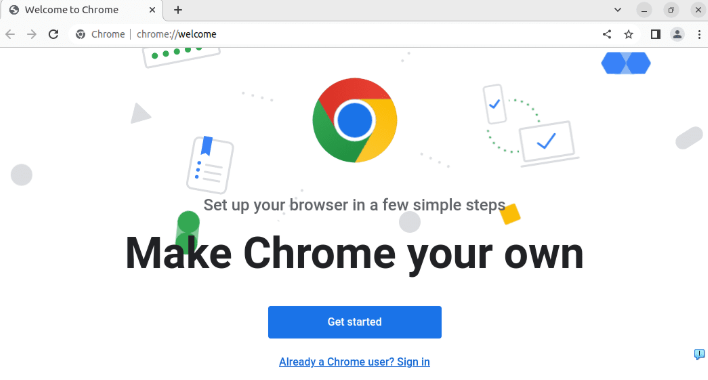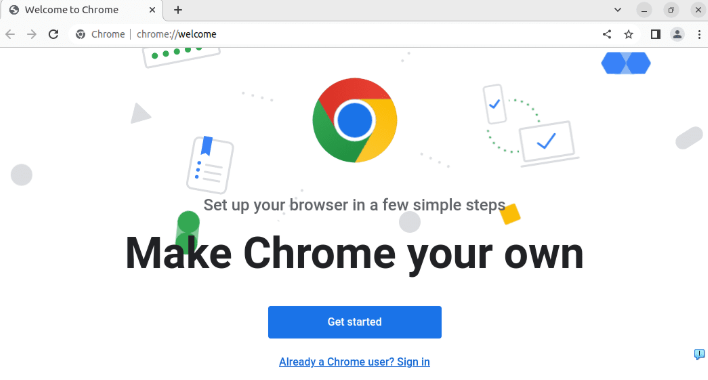
以下是关于Google Chrome浏览器
下载路径设置的内容:
1. 进入设置界面:打开谷歌浏览器,点击右上角的三个点图标,在弹出的下拉菜单中选择“设置”选项,进入浏览器的设置页面。
2. 找到下载内容设置:在设置页面的左侧菜单栏中,向下滚动找到并点击“高级”选项,展开更多设置内容。然后在右侧的详细设置区域中,找到“下载内容”部分并点击其右侧的箭头或“显示全部”按钮,以展开相关的下载设置。
3. 更改下载路径:在“下载内容”设置中,可以看到“位置”选项,后面跟着一个“更改”按钮和当前默认的下载路径。点击“更改”按钮,会弹出一个文件浏览窗口。在窗口中,可以选择一个新的文件夹作为默认下载路径,选择好后,点击“确定”或“选择文件夹”按钮进行保存。